


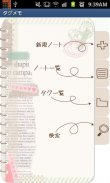
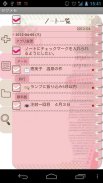


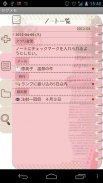
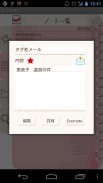
TagMemo

Descriere TagMemo
Cu TagMemo, se pot organiza toate lucrurile de care aveți nevoie pentru a face.
TagMemo este foarte simplu! Puteți organiza notele de numire a unui tag, selecta mai multe nume de tag-uri într-o singură notă, și să bifați o casetă de selectare, atunci când aceasta se face astfel încât să puteți folosi ca să-do list organizator! Aveți posibilitatea să partajați notele prin trimiterea unui e-mail și Evernote!
Funcții principale: Organizarea note de numire a unui tag. Selectarea unei pictograme pentru foldere tag. O notă pot fi salvate cu mai multe nume de tag-uri. Organizarea a-do list. Schimbul de note prin trimiterea de e-mail și Evernote. Schimbarea ordinii de sortare a directoarelor tag prin tragere. Caută constată cu mai multe nume de tag-uri.
** Fereastra inițială **
1) Adauga Notă: Creați o notă nouă.
2) Nota Lista: Verificați lista de note. Selectați o notă pe care doriți să o editați.
3) Lista Tag: Verificați folderele tag. Când creați o notă cu un nume de etichetă, acest nume de etichetă va fi numele folderului tag-ul lui. Puteți trage un folder pentru a modifica ordinea de sortare.
4) Cauta: Cauta o notă cu nume de etichetă. Puteți să-l caute cu mai multe nume de tag-ul.
o: Apăsați "Căutare" tag-ul (pictograma lupă).
b: Atingeți plus butonul de lângă fereastra de dialog.
c: Puteți vedea lista numelor tag salvate.
d: Selectați una sau mai multe, astfel încât numele vor fi afișate în mod automat în dialogbox cu virgulă. * Descriere detaliata despre funcția de căutare a se vedea mai jos.
** Adauga Notă Fereastra **
1) Tag: Introduceți un nume de etichetă. Puteți selecta un nume de etichetă din lista deja salvate. Apăsați butonul plus de lângă dialogbox, apoi selectați un nume de etichetă din listă.
2) Conținut: Introduceți conținutul notei.
3) Star icon: Bifați acest lucru atunci când nota este important să ne amintim.
4) Icon: Puteți selecta o pictogramă pentru nota.
5) Salvați: Salvați nota.
6) Del: Șterge nota.
** Notă List Window **
1) Puteti vedea lista de note salvate.
2) Bifați caseta de mai sus din stânga, apoi căsuțele vor fi afișate în fața fiecărei conținut. Bifați o atunci când aceasta se face.
3) Apăsați un conținut pe care doriți să o editați. O fereastră pop-up va fi apărut apoi selectați "Edit", "Share" sau "Evernote". Când bancnota este încărcat cu succes a Evernote, o pictogramă pătrat verde cu elefant va fi afișat lângă butonul Evernote.
** Tag Window List **
1) Când salvați o notă cu un nume de etichetă, nota va fi salvat într-un folder etichetă cu numele de tag-ați creat. Puteti vedea lista de dosare tag-ul în această fereastră.
2) Pictograma roșie rotundă cu un număr indică numărul de note memorate în dosarul.
Puteți schimba ordinea de sortare prin tragere. Trageți un dosar la care doriți să se mute.
1) Apăsați o etichetă.
2) Atunci când apăsați un dosar etichetă care are note mai mult decât o "listă" și "Editare" butoane apar. Atunci când apăsați un dosar etichetă care are 0 nota, "List", "Edit" și apare "Delete" butoane.
3) Lista: Puteți vedea lista de note. Atingeți conținutul notei de editat.
4) Editare: Puteți schimba numele tag-ul și pictograma pentru dosarul.
1) Apăsați pe un folder etichetă cu 0 nota și apoi apăsați butonul "Delete". → Efectuat.
2) Cum de a șterge un dosar cu note este, atingeți un dosar cu note → Apăsați "List" → Atingeți un conținut de pe butonul de nota → Apăsați "Edit" de mai jos buton → Apăsați "Del" de mai jos. Trebuie să ștergeți prima note și apoi ștergeți folderul.
** Cautare Window **
Apăsați "Căutare" tag-ul (pictograma lupă).
1) Tag: Puteți căuta cu nume de etichetă. Tastați butonul de numele tag-ul sau apăsați "Plus" de lângă caseta de dialog. Puteti vedea lista cu numele tag. Selectați unul sau mai multe pentru a căuta cu mai multe nume de tag-ul.
2) Conținut: Cauta cu conținutul notei.
3) Star Icon: Cauta cu stele.
La: căutare cu stele. Off: Cauta cu nici o stea. Nici unul: Cauta indiferent de steaua.
4) Icon: Cauta cu icoana.
5) Verificati: Cauta cu bifă.
La: Căutare cu bifă. Off: Cauta cu nici o capusa. Nici unul: Cauta indiferent de capuse.
























